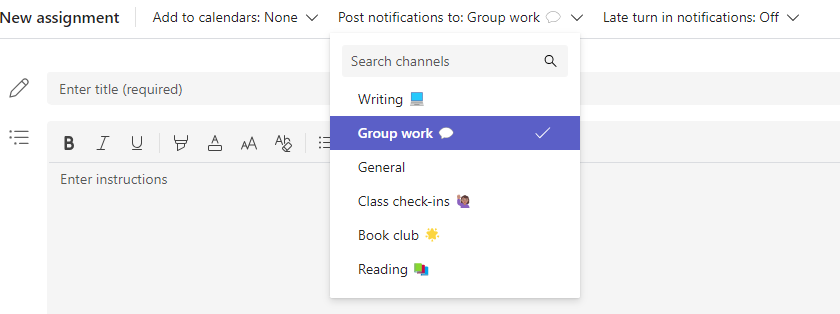Створіть завдання в Microsoft Teams for Education і в розкривному меню виберіть класи, яким потрібно призначити завдання. Це дасть вам змогу зекономити час, керуючи кількома класами, що навчаються за однією програмою. Після призначення завдання його можна змінити чи видалити для кожного класу окремо.
Примітка.: Завдання в Microsoft Teams також доступні в мобільній програмі Microsoft Teams для телефонів і планшетів.
Створення нового завдання
-
Перейдіть до команди класу, а потім виберіть Завдання.
-
Натисніть кнопку Створити > призначення.
-
Щоб вибрати додаткові класи, яким потрібно призначити це завдання, клацніть поле Assign to (Кому призначити). За замовчуванням клас, у якому ви перебуваєте, стоїть першим у списку. Виберіть класи, щоб вибрати їх.
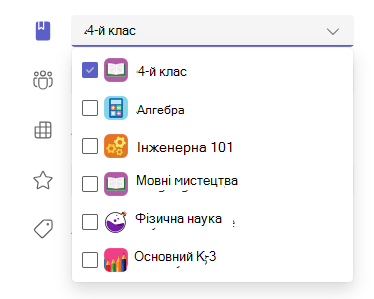
-
Вибравши класи, заповніть відомості про завдання. Докладніше про параметри призначення:
-
заголовок завдання (обов’язково);
-
інструкції (необов’язково);
-
Дата й час до сплати
-
Установіть бали, доступні за допомогою будь-якого знаменника. Наприклад: 100 балів або 4,0. (необов’язковий)
-
дозволити пізню здачу (необов’язково);
-
Додайте ресурси, наприклад документ, який потрібно передати або використати як посилання. (необов’язковий)
-
Додайте рубрику оцінювання. (необов’язковий)
-
Змінити часову шкалу призначення. (необов’язковий)
-
Додати категорію. (необов’язковий)
5. Виберіть Призначити. Учні вибраних класів отримають сповіщення про нове завдання. Виконання завдань може зайняти деякий час, щоб завершити розповсюдження для всіх класів.
Багатокласні терміни
Терміни виконання для кожного класу можна встановити на часовій шкалі призначення.
1. Виберіть посилання, щоб змінити часову шкалу призначення.
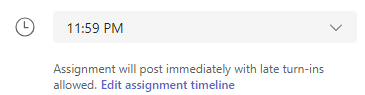
2. Увімкніть перемикач Установити термін для кожного класу .
Тепер можна встановити термін виконання одного завдання в кількох класах.
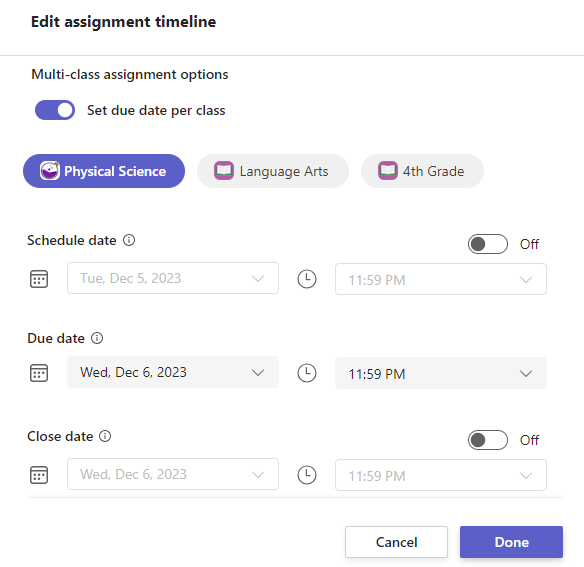
Призначити окремим студентам
Виберіть розкривний список учнів у розділі Призначити. За замовчуванням буде вибрано параметр Усі учні . Виберіть імена учнів або введіть текст, щоб знайти учня. За раз окремому учню можна призначати роботу тільки в одному класі.
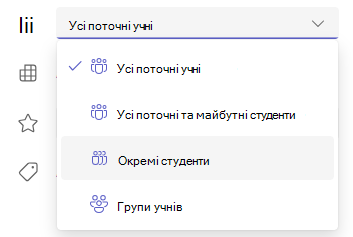
Вибравши учнів, завершіть додавання відомостей до завдання.
Натисніть Призначити. Вибрані учні отримають сповіщення про нове завдання.
Підтримка каналу
Якщо ви налаштували кілька каналів, ви також можете публікувати сповіщення на цих каналах.
1. Перейдіть до параметра Опублікувати сповіщення до: .
2. Виберіть канал із розкривного меню. Можна вибрати лише один канал.